Mặc dù Amazon chưa bao giờ công bố chính xác số lượng khách hàng của mình, nhưng nhiều người dùng đã và đang sử dụng router Eero trong gia đình để xây dựng hệ thống Wi-Fi mesh mạnh mẽ. Tuy nhiên, không ít người vẫn giữ nguyên các cài đặt mặc định ban đầu, bỏ lỡ cơ hội tận hưởng tốc độ mạng tối ưu, kết nối ổn định hơn hoặc phải đối mặt với những phiền toái nhỏ lẽ ra có thể khắc phục được. Để cải thiện trải nghiệm sử dụng Eero, tất cả những gì bạn cần làm là dành chút thời gian tùy chỉnh các thiết lập trong ứng dụng Eero. Điều tuyệt vời là bạn không cần phải có kiến thức chuyên sâu về mạng để thực hiện những thay đổi này.
Việc thao tác với router và thay đổi cài đặt mạng có thể khiến nhiều người cảm thấy e ngại, nhưng thực tế lại không hề phức tạp. Những hướng dẫn chi tiết dưới đây sẽ giúp bạn đạt được tốc độ cao hơn, kết nối ổn định hơn và cải thiện đáng kể tính bảo mật cho mạng gia đình của mình.
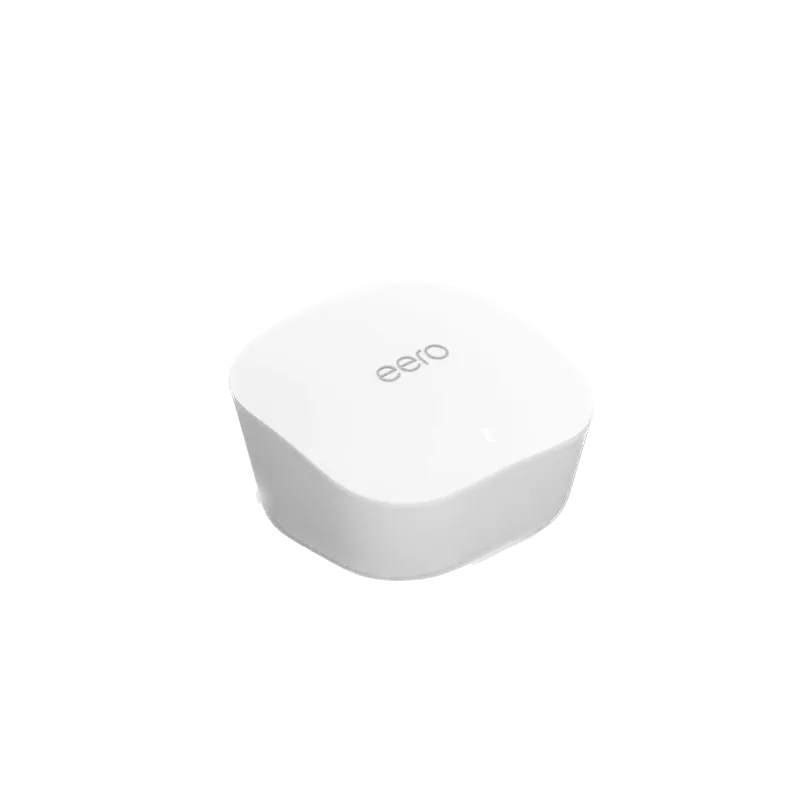 Bộ định tuyến WiFi mesh Amazon Eero màu trắng
Bộ định tuyến WiFi mesh Amazon Eero màu trắng
1. Kích hoạt Client Steering để ưu tiên lưu lượng truy cập
Client Steering là tính năng cho phép hệ thống Eero tự động kết nối thiết bị của bạn với điểm truy cập (access point) có tín hiệu mạnh nhất và thường là gần nhất trong mạng mesh. Ví dụ, nếu bạn có một hệ thống Eero mesh với một bộ phát ở phòng khách và một ở phòng ngủ, điện thoại của bạn sẽ tự động kết nối với bộ phát ở phòng ngủ vào ban đêm và chuyển sang bộ phát ở phòng khách vào ban ngày khi bạn ở gần đó hơn. Điều này giúp đảm bảo thiết bị luôn nhận được kết nối tốt nhất có thể, tối ưu hóa tốc độ và độ ổn định.
Để kích hoạt tính năng này:
- Mở ứng dụng Eero.
- Chạm vào Settings (Cài đặt) -> Network settings (Cài đặt mạng).
- Cuộn xuống phần phụ đề Wireless (Không dây), chạm vào Client steering và bật công tắc.
2. Kích hoạt Smart Queue Management (SQM) để phân bổ băng thông hợp lý
Nếu bạn sống cùng nhiều người và chia sẻ kết nối internet, việc bật tính năng quản lý hàng đợi thông minh (Smart Queue Management – SQM) có thể giúp tối ưu hiệu suất mạng đáng kể. Một số loại lưu lượng truy cập web như chơi game trực tuyến, gọi video hoặc gọi thoại đòi hỏi một mức băng thông tối thiểu để hoạt động trơn tru. Khi SQM được kích hoạt, hệ thống Eero của bạn sẽ tự động ưu tiên các loại lưu lượng này, đảm bảo chúng không bị gián đoạn ngay cả khi mạng đang bận.
Các bước kích hoạt SQM:
- Mở ứng dụng Eero.
- Chạm vào Settings (Cài đặt) -> Network settings (Cài đặt mạng).
- Cuộn đến phần phụ đề Network services (Dịch vụ mạng) và chạm vào SQM.
- Chạm vào công tắc để bật On (Bật).
3. Vô hiệu hóa Local DNS Caching để tránh lỗi kết nối
Router của bạn thường lưu trữ tạm thời các bản ghi Hệ thống Tên miền (DNS) để cải thiện tốc độ duyệt web. Tuy nhiên, nhiều sự cố phổ biến như màn hình tải liên tục hoặc vòng lặp đăng nhập có thể xuất phát từ bộ nhớ đệm DNS cũ hoặc lỗi thời. Vô hiệu hóa cài đặt này có thể giúp router luôn truy vấn DNS mới nhất, từ đó tránh được các lỗi không mong muốn và cải thiện khả năng tải trang.
Để tắt Local DNS Caching:
- Mở ứng dụng Eero.
- Chạm vào Settings (Cài đặt) -> Network settings (Cài đặt mạng).
- Cuộn xuống phần phụ đề Network services (Dịch vụ mạng) và chạm vào Local DNS caching.
- Đảm bảo công tắc được tắt Off (Tắt).
4. Kích hoạt WPA3 để tăng cường bảo mật Wi-Fi
WPA3, hay Wi-Fi Protected Access 3, là một tiêu chuẩn bảo mật tiên tiến được thiết kế để làm cho mạng Wi-Fi của bạn an toàn hơn rất nhiều. Mặc dù việc bật nó có thể gây ra một số vấn đề kết nối cho các thiết bị cũ không tương thích, nhưng hầu hết các thiết bị được phát hành sau năm 2018 đều hoạt động mà không gặp sự cố. Kích hoạt WPA3 cung cấp mã hóa mạnh hơn và bảo vệ tốt hơn khỏi các cuộc tấn công mạng, đặc biệt là các cuộc tấn công Brute-force.
Cách bật WPA3:
- Mở ứng dụng Eero.
- Chạm vào Settings (Cài đặt) -> Network settings (Cài đặt mạng).
- Cuộn xuống phần phụ đề Wireless (Không dây) và chạm vào WPA3.
- Bật công tắc thành On (Bật).
5. Vô hiệu hóa UPnP để giảm thiểu lỗ hổng bảo mật
Router của bạn có một tùy chọn gọi là UPnP (Universal Plug-n-Play). Tính năng này cho phép console chơi game và các thiết bị khác tự động mở một kết nối trực tiếp đến các thiết bị khác trên internet. Mặc dù điều này có thể hữu ích trong một số trường hợp cụ thể, như chơi game với người dùng có kiểu NAT (Network Address Translation) ít tương thích hơn, nhưng nó cũng có thể mở ra nhiều lỗ hổng bảo mật cho hệ thống và mạng của bạn. Hầu hết các chuyên gia bảo mật đều khuyến nghị vô hiệu hóa tính năng này càng sớm càng tốt để bảo vệ mạng gia đình khỏi các mối đe dọa tiềm ẩn.
Để tắt UPnP:
- Mở ứng dụng Eero.
- Chạm vào Settings (Cài đặt) -> Network settings (Cài đặt mạng).
- Cuộn xuống phần phụ đề Network services (Dịch vụ mạng) và chạm vào UPnP.
- Đảm bảo công tắc được tắt Off (Tắt).
6. Kích hoạt IPv6 để tận dụng công nghệ kết nối mới nhất
IPv6 là viết tắt của Internet Protocol Version 6. Hầu hết, bạn sẽ không thấy tốc độ được cải thiện rõ rệt từ việc này, nhưng việc kích hoạt IPv6 sẽ cho phép hệ thống mạng của bạn tận dụng công nghệ kết nối internet mới nhất. IPv6 cung cấp không gian địa chỉ lớn hơn nhiều so với IPv4, hỗ trợ tốt hơn cho sự phát triển của Internet vạn vật (IoT) và có tiềm năng cải thiện hiệu suất định tuyến cũng như bảo mật trong tương lai.
Cách bật IPv6:
- Mở ứng dụng Eero.
- Chạm vào Settings (Cài đặt) -> Network settings (Cài đặt mạng).
- Chạm vào IPv6.
- Bật công tắc thành On (Bật).
7. Kích hoạt mạng khách (Guest Network) và đặt mật khẩu dễ nhớ
Nếu bạn thường xuyên có khách đến nhà và họ hỏi mật khẩu Wi-Fi, việc tạo một mạng khách riêng biệt là một cách dễ dàng để cấp quyền truy cập internet mà vẫn giới hạn khả năng truy cập tổng thể của họ vào mạng chính của bạn. Điều này giúp bảo vệ các thiết bị và dữ liệu cá nhân trên mạng chính của bạn khỏi những truy cập không mong muốn từ khách. Đồng thời, bạn có thể đặt một mật khẩu dễ nhớ cho mạng khách mà không lo ảnh hưởng đến bảo mật của mạng chính.
Các bước tạo mạng khách:
- Mở ứng dụng Eero.
- Chạm vào Settings (Cài đặt) -> Guest network (Mạng khách).
- Bật công tắc thành On (Bật).
- Chạm vào trường Wifi network name (Tên mạng Wi-Fi) và đổi tên mạng khách của bạn.
- Chạm vào trường Wifi network password (Mật khẩu mạng Wi-Fi) và đặt một mật khẩu an toàn, dễ nhớ.
Đối với nhiều người, ý nghĩ phải mày mò các cài đặt mạng có thể khiến họ chùn bước. Tuy nhiên, Amazon đã giới hạn mức độ “thiệt hại” mà bạn có thể gây ra trong ứng dụng Eero, mặc dù việc xóa thiết bị chính hoặc đổi tên mạng có thể gây ra một số vấn đề. Nếu bạn đang gặp phải các sự cố như thiết bị thường xuyên mất kết nối, chuyển đổi mạng không ổn định hoặc hiệu suất tổng thể kém, hãy thử thực hiện một vài thay đổi này. Chúng sẽ không mất nhiều thời gian nhưng có thể mang lại trải nghiệm internet tốt hơn đáng kể.